![]() Excel や Word の「ホーム」タブの「リボン」左端の「元に戻す」が消えましたが、元に戻すことはできますか?
Excel や Word の「ホーム」タブの「リボン」左端の「元に戻す」が消えましたが、元に戻すことはできますか?
![]() 同じには戻せませんが「元に戻す」と「やり直し」は追加できます。
同じには戻せませんが「元に戻す」と「やり直し」は追加できます。
約 2年前から Excel や Word の「ホーム」タブの「リボン」左端には「元に戻す」グループとして「元に戻す」と「やり直し」ボタンが表示されていました。
- Office の新しい外観 - Microsoft サポート(2021年6月)
![]()
ところが、この「元に戻す」グループが 2023年の更新で削除されました。
![]()
その代わり「クイック アクセス ツールバー」に初期設定で「元に戻す」と「やり直し」ボタンが表示されます。
![]()
完全に「先祖返り」というやつです。
そもそも「ホーム」タブの「リボン」では「元に戻す」と「やり直し」ボタンを使っていなかった人には「気にならない」あるいは「気が付かない」更新かもしれません。
その一方で「リボン」に追加された「元に戻す」と「やり直し」ボタンは便利だと感じて、結構、愛用していた人もいるのかもしれません。
![]()
そこで削除された「元に戻す」と「やり直し」ボタンを「ホーム」タブの「リボン」左端に追加する手順を紹介します。
- 「リボン」を右クリックで現れたメニューから「リボンのユーザー設定」を選択
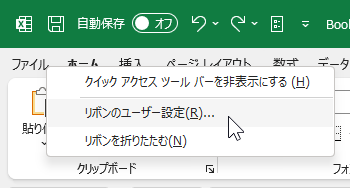
- 「Excel のオプション」の「リボンのユーザー設定(リボン小カスタマイズ)」画面が開く
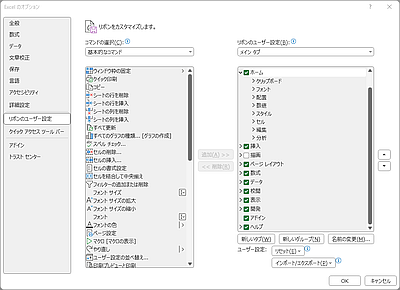
- 右の「リボンのユーザー設定」で「メインタブ」を選択して、その下に表示される一覧から「ホーム」を選択
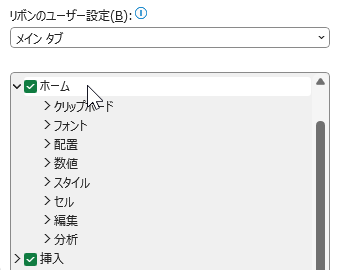
- 一覧の下にある「新しいグループ」ボタンを選択
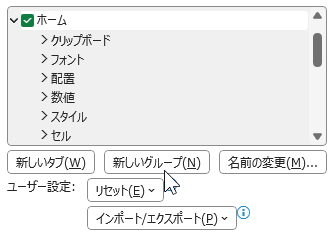
- 追加された「新しいグループ(ユーザー設定)」が選択された状態で「名前の変更」を選択
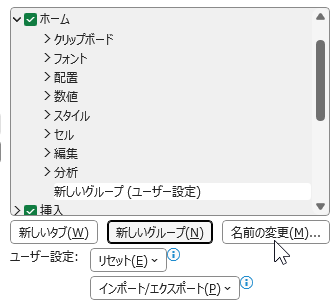
- 開いた画面で「表示名」を「元に戻す」にして「OK」をクリック
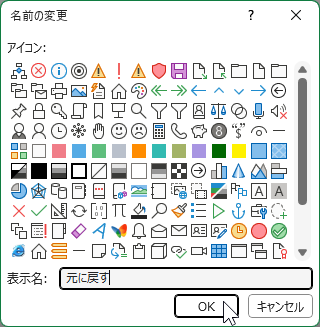
- 「リボンのユーザー設定」の右にある上黒三角(▲)ボタンで「元に戻す(ユーザー設定)」を「ホーム」の下に並ぶグループで一番上に移動
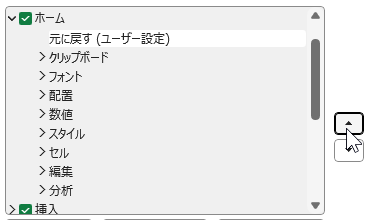
- 左の「コマンドの選択」で「基本的なコマンド」を選択
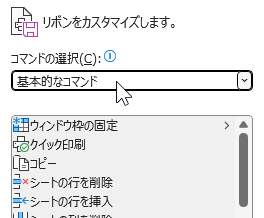
- 「基本的なコマンド」に属するコマンドに切り替わった一覧から「元に戻す」を選択し「追加」ボタンをクリック、「やり直し」を選択し「追加」ボタンをクリック

- 右の一覧で「元に戻す(ユーザー設定)」グループの下に「元に戻す」と「やり直し」が追加されたら「OK」をクリック
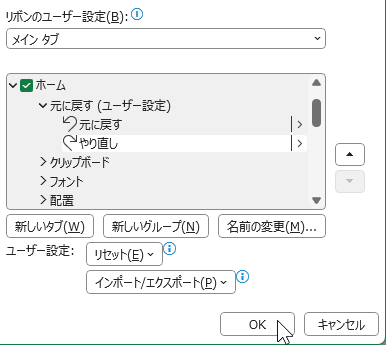
これで「ホーム」タブの「リボン」左端に「元に戻す」グループとして「元に戻す」と「やり直し」ボタンが表示され、クリックで実行できます。
![]()
◆◇◆
更新で削除された「ホーム」タブの「リボン」の「元に戻す」グループは「元に戻す」と「やり直し」ボタンが小さく縦に2つ並んでいました。
![]()
でも今回、紹介した「リボンのユーザー設定」を使って「ホーム」タブの「リボン」左端に追加した「元に戻す」グループ内の「元に戻す」と「やり直し」ボタンは横に少し大きく2つ並ぶことになります。
![]()
いろいろ試しましたが、更新後に小さく縦に2つ並べる追加方法はなさそうです。
追加したけど、やっぱり「リボン」の「元に戻す」グループは不要という場合は「リボンのユーザー設定」で「ホーム」タブの「元に戻す」グループを「削除」できます。
![]()
理解を深めるための「パソコン用語解説」
記事の情報は公開時あるいは更新時のもので、最新情報はリンク先など情報元の公式ページでご確認ください。

